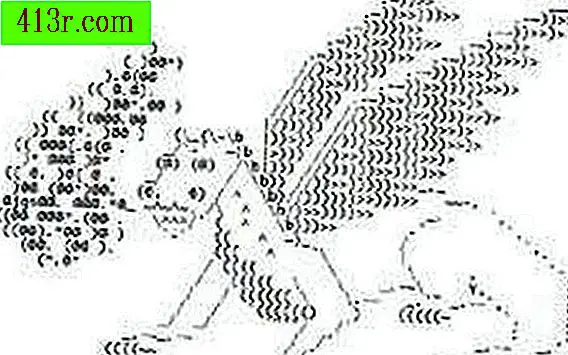Jak przekonwertować plik PDF do programu Word na komputerze Mac

Krok 1
W otwartym oknie Findera wybierz "Aplikacje" na panelu bocznym i przewiń w dół, aby znaleźć aplikację "Automator". Kliknij dwukrotnie "Automator", aby uruchomić aplikację.
Krok 2
Wybierz "Dostosuj" (Niestandardowy) w lewym górnym rogu nowego okna "Automatora", które się otworzy, i kliknij "Wybierz" w prawym dolnym rogu, aby rozpocząć tworzenie aplikacji PDF na "Automator" tekst.
Krok 3
W nowym oknie "Automatora" kliknij "PDF" w pierwszej kolumnie w obszarze Akcje, a następnie dwukrotnie kliknij "Wyodrębnij tekst PDF" w drugiej kolumnie. Nowe okno dialogowe otworzy się po prawej stronie kolumn. Kliknij przycisk "Rich Text". W razie potrzeby zmień miejsce, w którym nowy plik zostanie zapisany, poprzez wyskakujące menu "Zapisz jako:" i nazwę nowego pliku w opcji "Nazwa pliku wyjściowego".
Krok 4
Kliknij "Plik" na pasku menu Maca i przesuń kursor na "Zapisz jako" w menu Plik. Zwolnij przycisk myszy i pojawi się okno "Zapisz jako okno dialogowe". Kliknij przycisk "format pliku" i wybierz "Aplikacja". Wprowadź nazwę dla nowej aplikacji "PDF to text" w polu "Zapisz jako". Wprowadź "PDF do tekstu" lub dowolną inną nazwę, którą łatwo zapamiętać. Kliknij "Zapisz", aby zapisać aplikację. Wyjdź z "Automatora".
Krok 5
Kliknij plik PDF, aby przekształcić go w plik tekstowy w formacie RTF do użycia w programie Word, a następnie przeciągnij plik w aplikacji PDF na tekst, który właśnie utworzyłeś. Zwolnij przycisk myszy, a aplikacja PDF do tekstu automatycznie przekonwertuje plik PDF na plik tekstowy.
Krok 6
Aby otworzyć plik w programie Word lub dowolnej innej aplikacji do edycji tekstu, kliknij nowy plik tekstowy utworzony przez aplikację PDF na tekst i przeciągnij go do ikony aplikacji Word. Zwolnij przycisk myszy, a plik tekstowy otworzy się w programie Word, a jego format będzie nienaruszony.